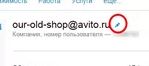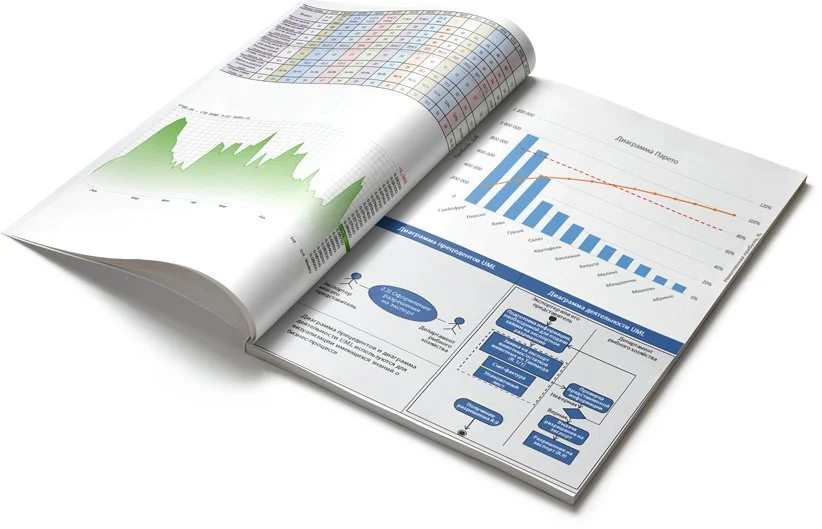Как добавить или изменить аватар?
- Войдите в свой Личный кабинет.
- Перейдите в раздел «Настройки».
- В поле «Фотография» нажмите на кнопку «Редактировать».
- В предложенном меню выберите «Сделать фотографию» или «Загрузить фотографию».
- После добавления фотографии нажмите «Сохранить».
Как удалить аватар?
- Войдите в свой Личный кабинет.
- Перейдите в раздел «Настройки».
- В поле «Фотография» нажмите на кнопку «Редактировать».
- В предложенном меню выберите «Удалить».
Какие фотографии использовать в качестве аватара?
Рекомендуем использовать в качестве аватара:
- свою фотографию (с изображением самого пользователя) для пользователей с учетной записью «Частное лицо»;
- логотип компании для пользователей с учетной записью «Компания».
В качестве аватара запрещается использование фотографий, на которых в том или ином виде присутствуют следующие элементы:
- контактная информация;
- ссылки на какие-либо сайты;
- информация рекламного характера;
- водяные знаки (вотермарки, водяные метки);
- обработка в специальных графических редакторах (например, цветная рамка, заливка фона, размещение текста поверх изображения и пр.);
- оскорбительная и/или ненормативная лексика;
- откровенные, пугающие или эстетически неприемлемые фотографии.
Обратите внимание: все аватары проходят проверку на соответствие вышеуказанным требованиям. Нарушающие их аватары будут отклонены для исправления.